水彩效果,通過PS制作童年用過的水彩筆效果圖
2022-12-25 19:40:44
來源/作者: /
己有:24人學習過
本篇教程通過PS制作童年用過的水彩筆效果圖,小時候我們上課的時候,用水彩筆完成了一幅幅在現在看來很稚嫩的畫,承載了很多同學的童年,現在我們通過PS制作我們熟悉的水彩筆效果文字,也可以用此方法來繪畫,是一樣的,每個人都有懷念的東西,我們都喜歡那無憂無慮的童年,一起上課繪畫的日子,一起來看一下是如何制作的吧。
效果圖:

操作步驟:
1
首先我們來做一下準備工作
將素材圖案添加到預設
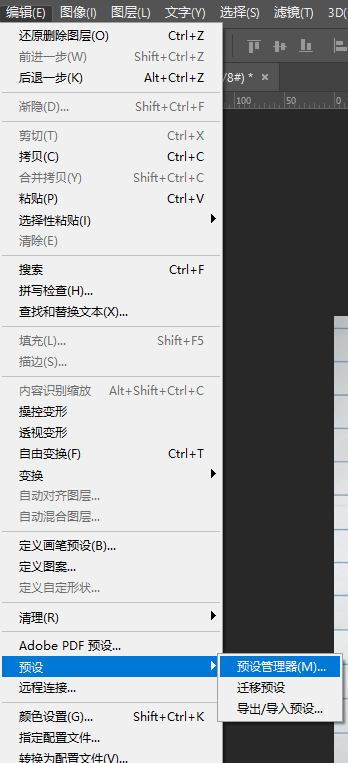
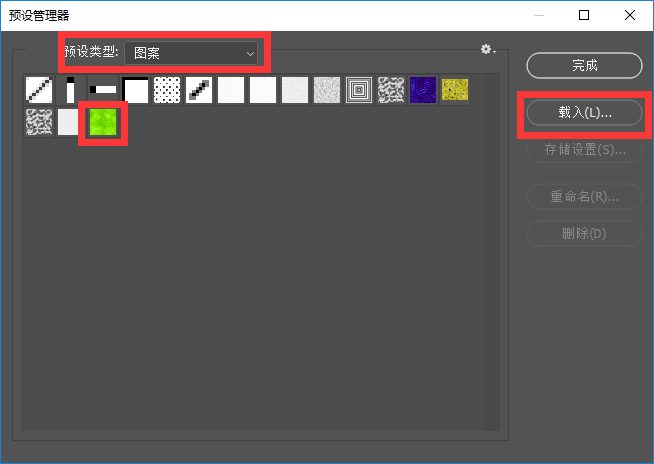
2
接著我們需要一張紙
這里導入一張紙的背景圖
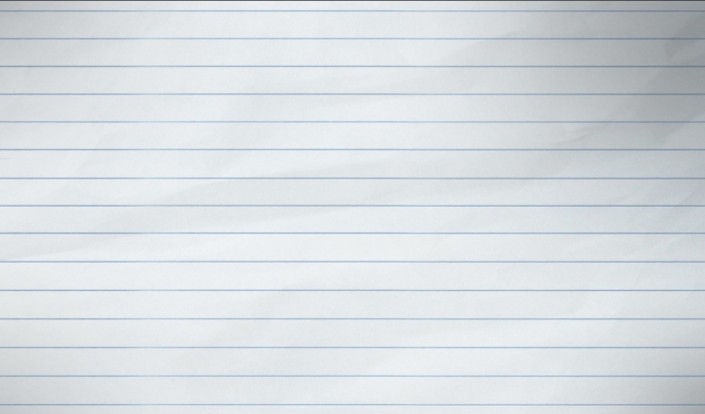

使用比較粗的字體創建一段你想要的文字

需要注意的是這里要設置為居中對齊
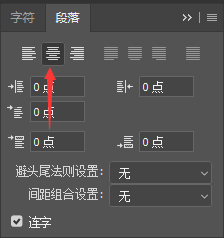
3
我們選中文字圖層
點擊文字-文字變形

然后做如圖設置

4
右鍵圖層-轉換為智能對象

5
將文字圖層的填充設置為0%
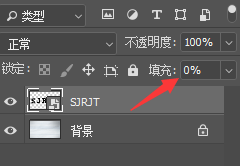
接著按Ctrl+J




























